Oprava Err Chyba připojení proxy selhala Chyba Chrome — TechCult
Různé / / April 06, 2023
Proxy server pomáhá učinit prohlížení internetu soukromějším. Změní vaši IP adresu a identifikuje data ve vašem počítači. To pomůže udržet vaše osobní údaje v soukromí, a tím i bezpečné procházení a soukromou historii prohlížeče. Používání webových proxy však často vede k různým chybám. K těmto chybám obvykle dochází, když software, server nebo webová stránka získá něco neobvyklého. Jednou z těchto chyb je chybné připojení proxy serveru, které selhalo v prohlížeči Chrome, což se obvykle vyskytuje při pokusu o návštěvu webové stránky. Pokud jste někdo, kdo čelí stejnému problému, pak vám náš průvodce chybou proxy serveru v prohlížeči Google Chrome pomůže tento problém vyřešit. Odhalíme příčiny chyby a také různé způsoby, jak ji můžete opravit. Začněme tedy hned s naším průvodcem a pustíme se do řešení chyby err proxy na vašem počítači se systémem Windows.
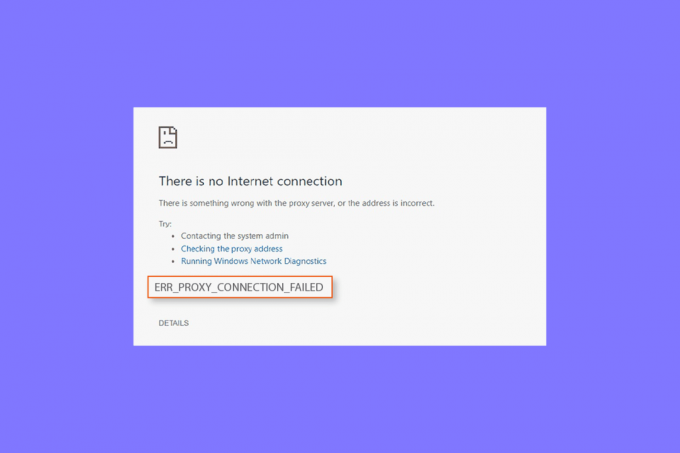
Obsah
- Jak opravit Err Chyba připojení proxy selhala Chyba Chrome
- Metoda 1: Vyřešte nestabilní připojení k Internetu
- Metoda 2: Obnovte nastavení Internetu
- Metoda 3: Vyladění nastavení proxy
- Metoda 4: Zakažte nastavení proxy prostřednictvím registru
- Metoda 5: Obnovte výchozí nastavení prohlížeče Google Chrome
- Metoda 6: Resetujte TCP/IP
- Metoda 7: Vyřešte nesprávnou konfiguraci počítače
- Metoda 8: Odstraňte nežádoucí programy ze systému Windows
- Metoda 9: Kontaktujte poskytovatele proxy
Jak opravit Err Chyba připojení proxy selhala Chyba Chrome
Podívejme se na některé z možných důvodů chyb proxy na vaší ploše:
- Jedním z běžných problémů, u kterých bylo zaznamenáno, že vedou k problému, je slabé nebo žádné připojení k internetu.
- Zdá se, že k chybě dochází při pokusu o přístup na stránku, která používá SSL.
- Dalším důvodem, který může být problém, je a poškozený klíč registru na počítači s Windows.
- Také, pokud IP, heslo, a přístav nejsou připojeny k vašemu systému, mohou způsobit chybu.
- Dalším důvodem problému může být nastavení proxy na vašem systému.
Pokud nemáte přístup k internetu a opakovaně se vám zobrazují chyby proxy serveru, můžete postupovat podle několika níže uvedených metod, které vám pomohou problém snadno vyřešit:
Metoda 1: Vyřešte nestabilní připojení k Internetu
Ve většině situací spočívá skutečný problém ve slabém nebo pomalém připojení k internetu na vašem zařízení. Proto se musíte ujistit, že vaše internetové připojení funguje správně. To znamená, že skutečný problém nespočívá v proxy serveru a lze jej snadno vyřešit vyřešením problémů s připojením k internetu. Pokud máte ve svém systému slabý internetový signál nebo se nemůžete připojit k internetu, můžete se podívat na našeho průvodce na Nemůžete se připojit k internetu? Opravte si připojení k internetu!
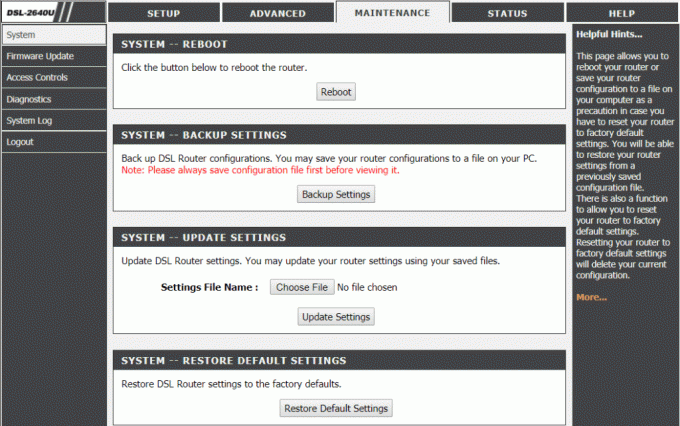
Metoda 2: Obnovte nastavení Internetu
Pokud se nemůžete připojit k serveru proxy Chrome kvůli internetu pak můžete také zkusit resetovat nastavení internetu na vašem PC. Ve většině případů se tato metoda ukázala jako velmi užitečná. Nastavení internetu můžete resetovat pomocí níže uvedených kroků:
1. zmáčkni Win + Rklíče společně otevřít Běh dialogové okno.
2. Typ inetcpl.cpl a udeřit do Zadejte klíč spustit Vlastnosti Internetu okno.
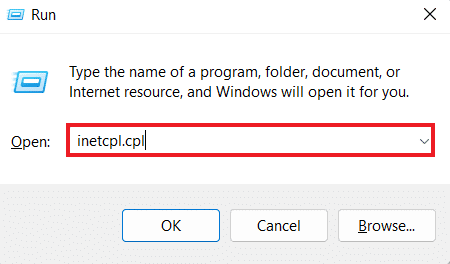
3. V Vlastnosti Internetu krabici, otevřete Pokročilý tab.
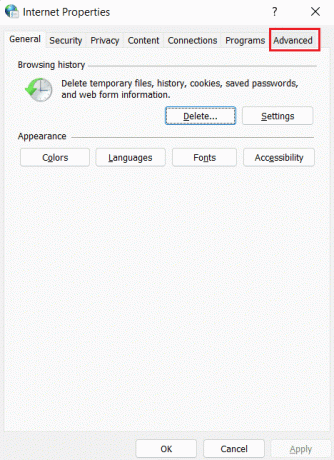
4. Nyní klikněte na Obnovte pokročilá nastavení.
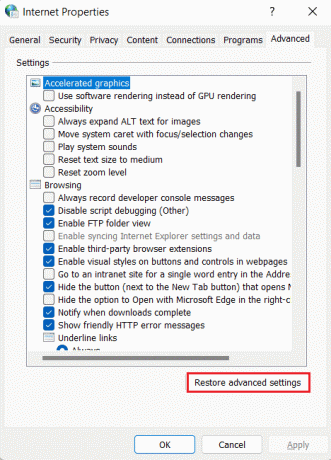
5. jednou hotovo restartujte počítač a zkontrolujte, zda byla chyba serveru proxy vyřešena.
Přečtěte si také:Opravit chybu úplného stažení disku Google Chrome
Metoda 3: Vyladění nastavení proxy
Chcete-li vyřešit chybné připojení proxy, které selhalo v prohlížeči Chrome, další krok zahrnuje změnu nastavení proxy. Proxy server můžete také obnovit na výchozí nastavení pomocí následujících kroků:
1. Spusťte Vlastnosti Internetu okno, jak je znázorněno na Metoda 2.
2. Dále klikněte na Spojení kartu a vyberte Nastavení LAN v něm.
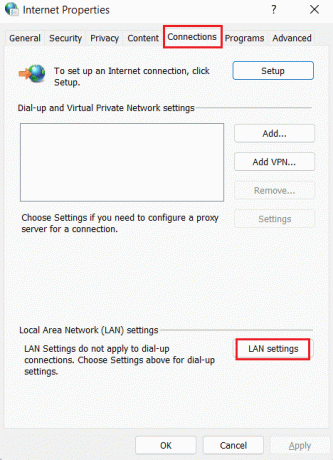
3. Zaškrtněte políčko pro Automaticky zjistit nastavení a zrušte zaškrtnutí všech ostatních políček.
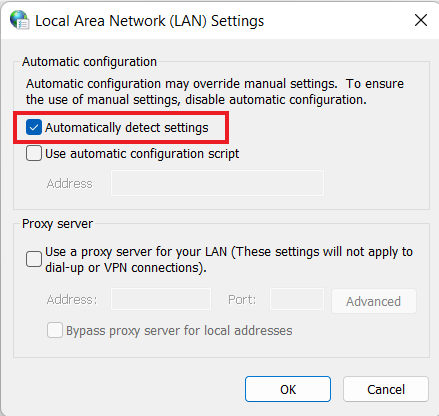
4. Nakonec klikněte na OK a restartovat váš počítač.
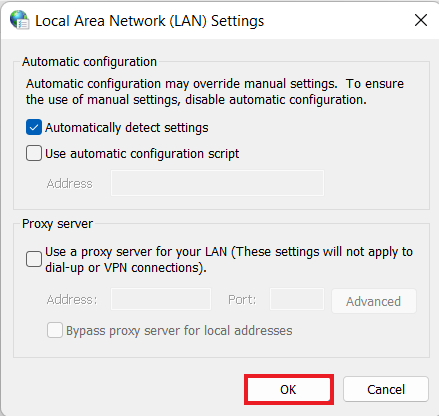
Metoda 4: Zakažte nastavení proxy prostřednictvím registru
Registr Windows uchovává databázi, která se používá ke správě a ukládání nízkoúrovňových nastavení pro aplikace v operačním systému Windows. Chybu proxy serveru v prohlížeči Google Chrome můžete vyřešit zakázáním nastavení proxy prostřednictvím registru. Chcete-li se dozvědět více o tom, jak to provést prostřednictvím registru, postupujte podle pokynů uvedených níže:
Poznámka: Před provedením jakýchkoli změn v registru systému Windows vytvořte zálohu.
1. Otevři Běh dialogové okno klepnutím na klávesy Win + R zároveň
2. Typ regedit a stiskněte tlačítko Zadejte klíč spustit Editor registru.
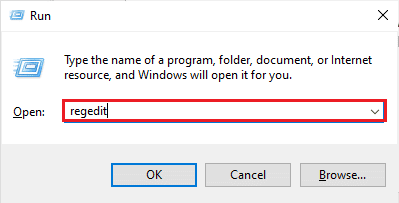
3. Nyní přejděte do následující složky klíčů cesta v Editoru registru.
Počítač\HKEY_CURRENT_USER\Software\Microsoft\Windows\CurrentVersion\Internet Settings

4. Nyní klikněte pravým tlačítkem na ProxyEnable zadejte jej a vyberte Vymazat.

5. Restartujte počítač jakmile jsou kroky provedeny.
Přečtěte si také:Opravte chybu hash stavu neplatného obrázku v prohlížeči Google Chrome
Metoda 5: Obnovte výchozí nastavení prohlížeče Google Chrome
Pokud se Chrome nemůže připojit k proxy serveru, můžete také zkusit obnovit výchozí nastavení prohlížeče Google Chrome.
1. Zahájení Google Chrome na vašem PC a klikněte na tři tečky otevřete lištu nabídky Chrome.
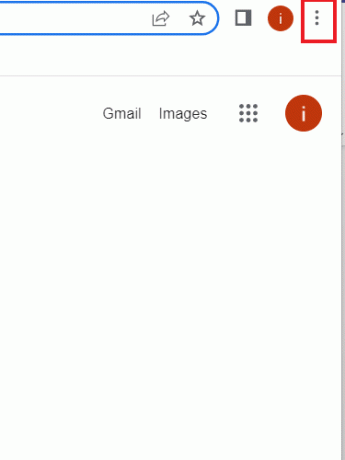
2. Nyní k otevření Nastavení, Klikněte na to.

3. Klikněte na Resetujte a vyčistěte z levého panelu.
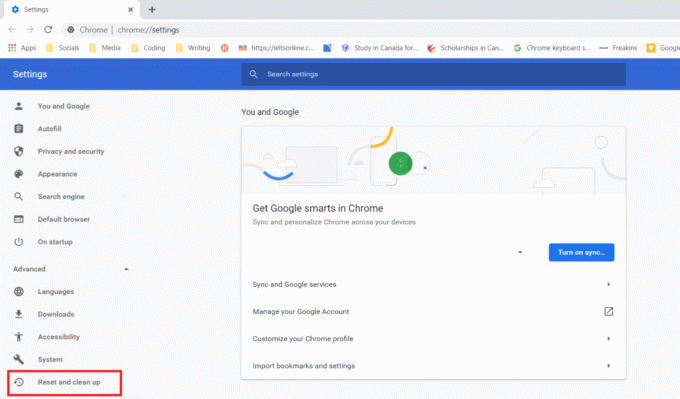
4. Nyní klikněte na Obnovte nastavení na původní výchozí hodnoty.
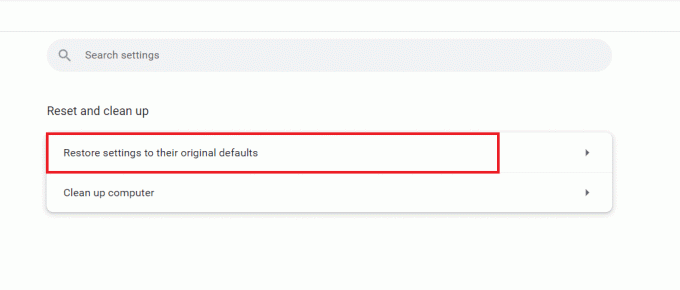
5. Potvrďte proces kliknutím na Resetovat nastavení.
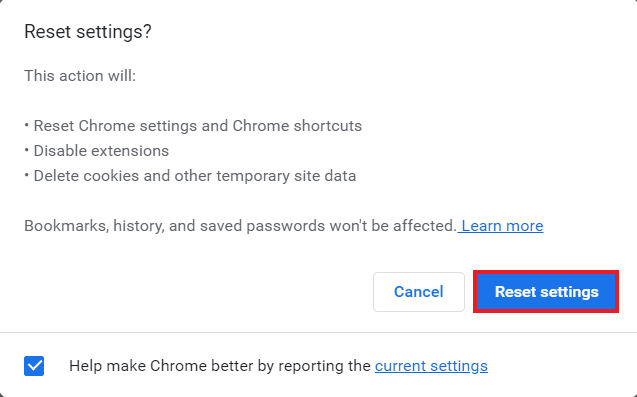
Metoda 6: Resetujte TCP/IP
Problémy související s připojením na počítači se systémem Windows lze snadno vyřešit. V případě, že se stále nemůžete připojit k proxy serveru Chrome, můžete resetovat TCP a obnovit IP, abyste chybu vyřešili. Chcete-li to provést, musíte provést několik příkazů, jak je uvedeno níže:
1. Udeř klíč Windows, typ Příkazový řádek a klikněte na Spustit jako administrátor.

2. Nyní zadejte následující příkazy a udeřit do Zadejte klíč po každém příkazu.
reset netsh winsocknetsh int ip resetipconfig/releaseipconfig /flushdnsipconfig /renew

3. Jakmile jsou příkazy zpracovány, restartujte PC a zkontrolujte, zda se nepodařilo připojit k proxy serveru Problém s proxy serverem Chrome byl vyřešen.
Přečtěte si také:Opravte chyby Chrome při hledání škodlivého softwaru
Metoda 7: Vyřešte nesprávnou konfiguraci počítače
Můžete se také pokusit vyřešit nesprávnou konfiguraci počítače, pokud jste stále nebyli úspěšní při opravě chyby v prohlížeči Chrome selhalo připojení proxy. Hlavní problém obvykle spočívá v antiviru nebo firewallu, který používáte na vašem počítači. Musíte tedy deaktivovat jakýkoli antivirus nebo bránu firewall třetích stran používaný ve vašem systému, které mohou rušit proxy server a způsobit chybu. Můžete se dozvědět o Jak zakázat bránu firewall systému Windows 10 s pomocí našeho průvodce.

Chcete-li v počítači zakázat antivirový program třetí strany, můžete se podívat na naši příručku na Jak dočasně zakázat antivirus v systému Windows 10.
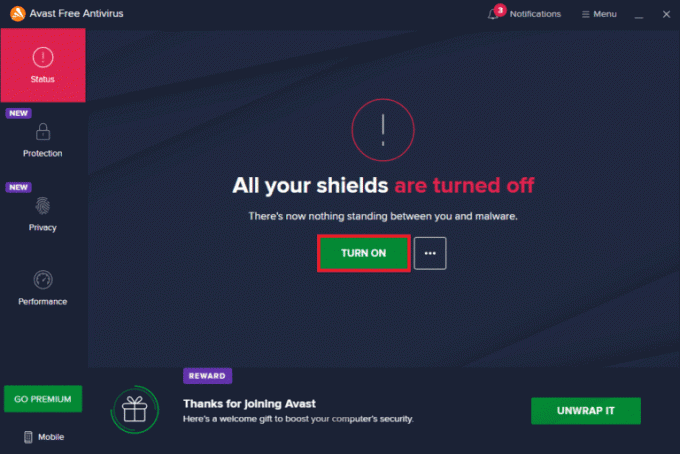
Metoda 8: Odstraňte nežádoucí programy ze systému Windows
Dalším možným účinným řešením, jak vyřešit, že se Chrome nemůže připojit k proxy serveru, je odstranění nežádoucích programů z počítače se systémem Windows. Tyto nežádoucí programy mohou zasahovat do proxy serverů, a proto k chybě. Chcete-li tak učinit, musíte spustit počítač v nouzovém režimu. Můžete se dozvědět o Jak spustit nouzový režim v systému Windows 10 s pomocí našeho podrobného průvodce.
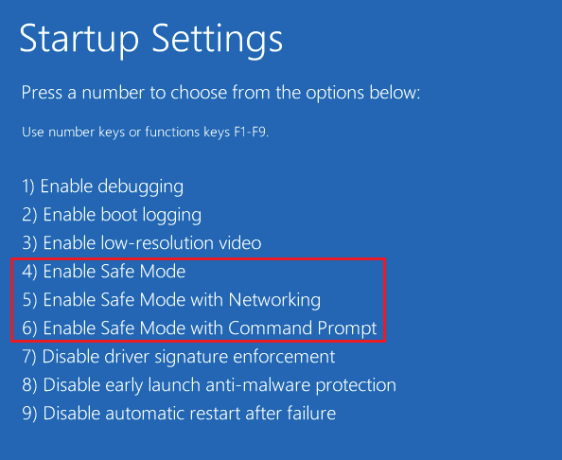
Přečtěte si také:Opravte chybu serveru Google Chrome odeslána žádná data
Metoda 9: Kontaktujte poskytovatele proxy
Pokud stále nejste schopni vyřešit chybu proxy serveru v prohlížeči Google Chrome, musíte kontaktovat svého poskytovatele proxy pro podporu. Můžete jednoduše navštívit stránky svého poskytovatele proxy a seznámit ho s problémem, kterému čelíte. Profesionálové vás správně navedou a pomohou vám s efektivním řešením chyby.
Často kladené otázky (FAQ)
Q1. Jak mohu opravit chybu proxy v prohlížeči Chrome?
Ans. Chyby proxy serveru v Chromu můžete opravit změnou svého nastavení proxy nebo vyladění nastavení Chrome na výchozí.
Q2. Co mohu dělat, pokud se nemohu připojit k chybě proxy serveru v systému Windows 10?
Ans. Pokud se nemůžete připojit k proxy serveru ve Windows 10, můžete to zkusit deaktivace nastavení proxy, vymazání mezipaměti prohlížeče, vyprázdnění DNS, resetování IP a resetování nastavení Chrome na výchozí.
Q3. Co to znamená neúspěšné připojení proxy?
Ans. Selhání připojení proxy znamená, že se váš prohlížeč nemůže připojit k internetu z důvodu a proxy připojení.
Q4. Jak mohu opravit proxy nebo VPN na svém zařízení?
Ans. VPN nebo proxy můžete na svém zařízení opravit pomocí a jiné umístění nebo server, vymazání souborů cookie nebo vymazání mezipaměti prohlížeče.
Q5. Jaká jsou nastavení proxy serveru Chrome?
Ans. Nastavení proxy serveru Chrome jsou zprostředkovatel mezi vašimi počítač a Internet. To se často používá ke skrytí vaší polohy a k umožnění přístupu na webové stránky, které by jinak byly blokovány.
Doporučeno:
- Jak odhalit falešného Sugar Daddy na Instagramu
- 14 nejlepších oprav pro problém s nefunkčním QR kódem WhatsApp Web
- 11 nejlepších způsobů, jak opravit chybu selhání skenování virů v prohlížeči Google Chrome
- 12 způsobů, jak opravit Google Chrome vysoké využití procesoru a paměti na PC
Doufáme, že náš průvodce na chyba připojení proxy selhalo v prohlížeči Chrome byl dostatečně informativní a pomohl vám vypořádat se s chybou různými způsoby uvedenými ve výše uvedeném dokumentu. Dejte nám vědět o svých dotazech, návrzích nebo pochybnostech tím, že je zanecháte v sekci komentářů níže.

Elon Decker
Elon je technický spisovatel na TechCult. Píše návody už asi 6 let a pokryl mnoho témat. Rád se zabývá tématy souvisejícími s Windows, Androidem a nejnovějšími triky a tipy.


